Fix: „Warnung! Um möglichen Datenverlust zu verhindern, sichern Sie bitte Ihre lokalen Minecraft für Windows-Welten.“
In diesem Artikel haben wir versucht, den Fehler „Warnung! Um möglichen Datenverlust zu verhindern, sichern Sie bitte Ihre lokalen Minecraft-für-Windows-Welten“ zu beheben, auf den Minecraft-Spieler im Spiel stoßen.

Minecraft-Spieler stoßen im Spiel auf verschiedene Zugriffsprobleme, indem sie auf die Fehlermeldung „Warnung! Um möglichen Datenverlust zu verhindern, sichern Sie bitte Ihre lokalen Minecraft-für-Windows-Welten“ stoßen.
Wenn Sie auf ein solches Problem stoßen, können Sie es lösen, indem Sie die folgenden Vorschläge befolgen.
Was ist der Fehler „Warnung! Um möglichen Datenverlust zu verhindern, sichern Sie bitte Ihre lokalen Minecraft-für-Windows-Welten“ in Minecraft?
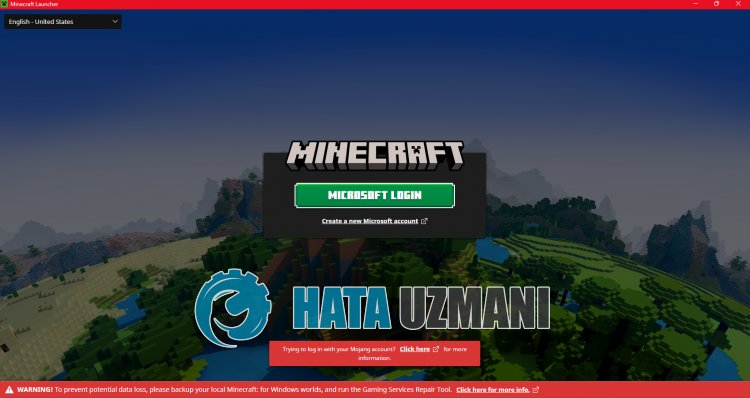 /p>
/p>
Dieser Fehler tritt auf Minecraft-Servern oder mit dem neuen Update von Windows auf und führt dazu, dass Spieler verschiedene Fehler im Spiel erhalten.
Wenn der Spieledienst außerdem nicht ordnungsgemäß funktioniert, kann dies zu verschiedenen Problemen wie diesem führen.
Natürlich kann ein solcher Fehler nicht nur aufgrund dieses Problems, sondern auch aufgrund vieler anderer Probleme auftreten.
Dazu geben wir Ihnen mit einigen Vorschlägen Hinweise zur Behebung des Fehlers.
Wie behebe ich den Fehler „Warnung! Um potenziellen Datenverlust zu verhindern, sichern Sie bitte Ihre lokalen Minecraft für Windows-Welten“?
Um diesen Fehler zu beheben, können Sie das Problem lösen, indem Sie die folgenden Vorschläge befolgen.
1-) Minecraft nicht aktualisieren
Reddit-Benutzer, die Minecraft nach diesem Fehler aktualisiert haben, sagen, dass die zuvor erstellte Welt gelöscht wurde.
Wenn ein solcher Fehler zum ersten Mal auftritt, aktualisieren Sie Minecraft nicht vorrangig.
2-) Verwenden Sie das Game Services Repair Tool
Wir können das Problem beheben, indem wir das Reparaturtool für Spieledienste verwenden, das zur Behebung verschiedener Fehler auf der Xbox entwickelt wurde.
- Führen Sie die Xbox-App aus.
- Gehen Sie dann zu „Profilfoto > Support“.
- Klicken Sie auf dem sich öffnenden Bildschirm auf die Schaltfläche „Game Services Repair Tool“.
- Klicken Sie dann auf die Schaltfläche „Reparatur starten“.
Nach diesem Vorgang können Sie prüfen, ob das Problem weiterhin besteht.
3-) Warten Sie, bis Microsoft das Problem behoben hat
Wenn keiner dieser Schritte die Lösung für Sie ist, müssen Sie warten, bis das neue Update verfügbar ist, damit Microsoft diesen Fehler beheben kann.
Hierzu können Sie der Mojang-Seite auf Twitter folgen.








![Wie behebe ich den YouTube-Server-Fehler [400]?](https://www.hatauzmani.com/uploads/images/202403/image_380x226_65f1745c66570.jpg)




















